Khi sử dụng điện thoại thông minh nói chung và iPhone nói riêng, dung lượng luôn là vấn đề khiến người dùng cảm thấy đau đầu, nhất là khi bạn có thói quen chụp ảnh, lưu trữ nhiều ứng dụng trên máy của mình. Vậy trong trường hợp này, nếu không có điều kiện để “lên đời” máy mới, làm thế nào để bạn có thể khắc phục iPhone báo hết dung lượng? Hãy tham khảo trong bài viết ngay dưới đây bạn nhé.
- Cách kiểm tra dung lượng iCloud trên iPhone, iPad nhanh chóng
- Chỉnh sửa ảnh Halloween, top ứng dụng sửa ảnh kinh dị
- Sử dụng tính năng diệt Virus với LBE Security Master trên Android
- Thủ thuật sử dụng Apple iCloud trên Windows nhanh và an toàn
- Top 5 ứng dụng Halloween sửa ảnh thường thành ảnh ma rùng rợn
Khi đi mua điện thoại, nếu bạn muốn biết máy của mình có chứa dung lượng bao nhiêu, bạn có thể tìm hiểu thông qua cách kiểm tra dung lượng iPhone, check bộ nhớ iPhone trước nhé. Trong trường hợp iPhone báo hết dung lượng chúng ta có thể áp dụng đồng loạt các biện pháp dưới đây.
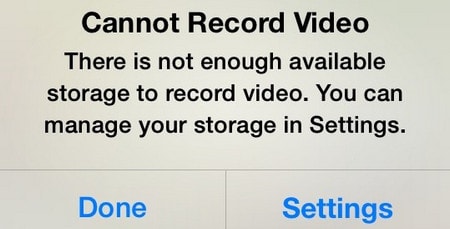
HƯỚNG DẪN KHẮC PHỤC IPHONE BÁO ĐẦY BỘ NHỚ
Nguyên nhân dẫn tới việc iPhone báo hết dung lượng chính là việc người dùng đã sử dụng hết dung lượng, bộ nhớ cứng trên thiết bị của mình. Trong bài trước 9mobi.vn đã hướng dẫn các bạn cách fix lỗi iPhone 6 đầy bộ nhớ khi khởi động hoặc cài đặt ứng dụng mới.
1. Tìm các ứng dụng ngốn dung lượng
Việc tìm ra các ứng dụng ngốn dung lượng sẽ giúp bạn gỡ bỏ chúng dễ dàng để tiết kiệm bộ nhớ hiệu quả hơn. Để thực hiện, bạn hãy truy cập Settings - Cài đặt => General - Cài đặt chung => Storage & iCloud Usage - Dung lượng và sử dụng iCloud => Manage Storage - Quản lý dung lượng.
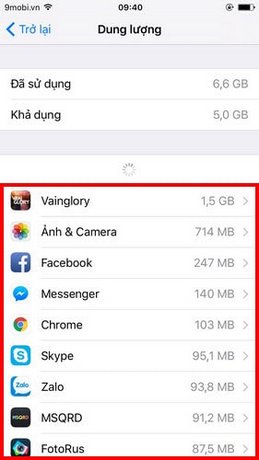
Sau khi tìm được chúng bạn đọc có thể chủ động bật, tắt thậm chí là gỡ bỏ khi không sử dụng hoặc rất ít khi sử dụng.
2. Xóa các ứng dụng không sử dụng
Nếu bạn có thói quen tải về bất cứ ứng dụng nào mà mình thích, cho dù sau này không khi nào bạn dùng đến chúng, hãy cùng thay đổi thói quen ấy ngay bây giờ.
Bạn hãy dành ra một vài phút để lướt lại máy, kiểm tra ứng dụng không sử dụng và xóa chúng. Cách xóa ứng dụng trên iPhone khá đơn giản. Bạn chỉ cần giữ và nhấn vào ứng dụng cần xóa một lúc cho tới khi xuất hiện biểu tượng dấu "X", nhấn vào đó và xác nhận Xóa.
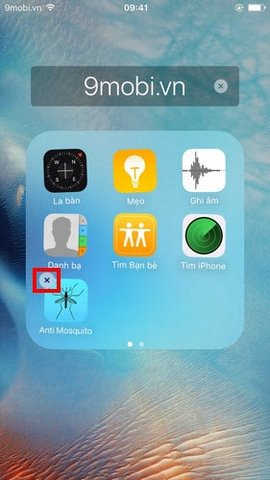
3. Xem lại kho nhạc
Tương tự như ứng dụng, trên iPhone có thể có rất nhiều bài hát bạn chưa từng nghe đến một lần. Do đó, hãy xoá bớt chúng hoặc lựa chọn một ứng dụng nghe nhạc online để thay thế.
NEW: Hiện tại khá nhiều người dùng tìm kiếm cho mình những mẫu điện thoại giá 5 triệu với: cấu hình khá, thiết kế đẹp, chắc chắn, khả năng tự sướng, lướt web, truy cập FB... ở tầm giá này chúng ta có thể chọn những thương hiệu như Oppo, LG, Zenfone và cả Samsung... nhìn chung mẫu mã và cấu hình của những chiếc điện thoại giá 5 triệu khá đa dạng và nếu có nhu cầu mua iPhone (5, 5s, 6) đã qua sử dụng thì bạn hoàn toàn có thể sở hữu chúng khi bỏ ra 5 triệu đồng.
4. Cài đặt camera
Không thể phủ nhận một điều rằng, video và hình ảnh chính là một trong những nguyên nhân khiến dung lượng máy đầy lên nhanh chóng. Do đó, bạn có thể nén ảnh, video bằng cách truy cập Settings - Setting => Photos & camera - Ảnh và Camera => Optimize phone storage - Tối ưu hóa dung lượng iPhone.
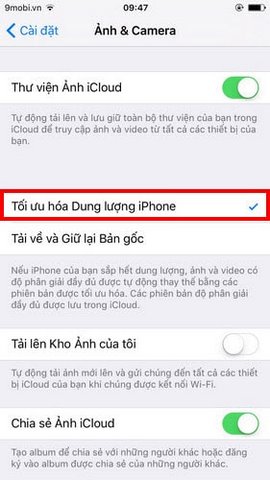
Lưu ý: Để có thể bật Optimize phone storage - Tối ưu hóa dung lượng iPhone bạn cần kích hoạt Thư viện Ảnh iCloud trên máy của mình trước.
5. Xóa bớt tin nhắn
Đây là điều được khá ít người chú ý đến. Thế nhưng thực tế thì tin nhắn chính là một trong những nguyên nhân ảnh hưởng đến bộ nhớ của iPhone. Bạn có thể truy cập Settings => Message => Message History => Tùy chỉnh thời gian để tin nhắn được xóa tự động.
6. Lưu trữ dữ liệu ở nơi khác
Bạn nên đưa dữ liệu nên các dịch vụ đám mây, máy tính hay lưu trữ ở USB để giảm dung lượng cho iPhone.
7. Xóa lịch sử duyệt web
Nếu bạn sử dụng Safari để lướt web mỗi ngày, lịch sử duyệt web sẽ được lưu lại ở mục Lịch sử (History) và chúng cũng gây ngốn bộ nhớ. Do đó, bạn hãy truy cập Settings => Safaris => chọn Clear History and Website Data để loại bỏ chúng.
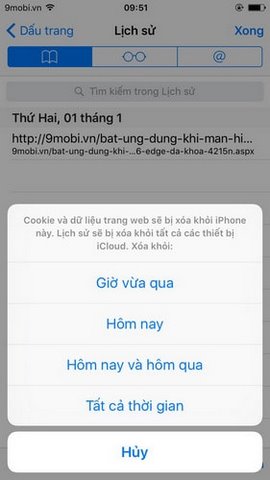
Trên đây là cách khắc phục iPhone báo hết dung lượng. Bạn có thể tìm hiểu thêm một số mẹo hay giúp giải phóng bộ nhớ iPhone nhanh chóng nhất nhìn chung nó khá dễ để thực hiện.
Ngoài ra việc người dùng sử dụng iCloud để lưu trữ dữ liệu là việc khá phổ biến chính vì thế nếu nó đầy bạn cũng nên xóa những dữ liệu cũ đi. Hãy kiểm tra dung lượng iCloud trên iPhone iPad và xóa dữ liệu trên iCloud đã cũ và không còn dùng tới.